- Defina o seu projeto como tutorial_files.
- Abra a iFeatures
 TSlot-begin.ipt.
TSlot-begin.ipt.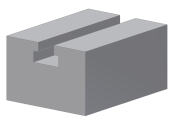
- Clique no sinal de de + situado à esquerda da Extrusão2 no navegador Modelo para acessar o Esboço2.
- Clique duas vezes no Esboço2 (o esboço que tem criado a Extrusão2). Use ViewCube ou View Face para ver a parte frontal da peça. O esboço deve ter o seguinte aspecto:
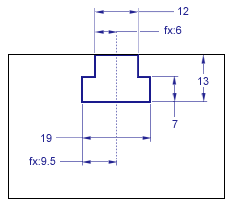
O esboço contém um perfil totalmente restringido com seis cotas e duas restrições colineares. Uma cota e uma restrição colinear colocam a geometria da ranhura em T na face de Extrusão1 e não têm nenhuma outra utilidade. Duas das cotas usam uma equação para situar a largura da ranhura em T à metade da distância de uma linha de construção vertical. Estas duas equações garantem que qualquer valor adicionado produzirá uma ranhura simétrica.
- Na faixa de opções, clique na
guia Esboço
 painel Sair
painel Sair
 Concluir esboço
.
Concluir esboço
. - Clique em
guia Gerenciar
 painel Criar
painel Criar
 Extrair iFeature
.
Extrair iFeature
. - No navegador do modelo, clique em Extrusão2.
- No navegador Operações selecionadas da caixa de diálogo Extrair iFeature, clique em d2 [12 mm].
- Agora, clique em
 .
.Observe que o parâmetro d2 aparece agora na seção Parâmetros de tamanho da caixa de diálogo Extrair iFeatures.
- Repita os passos anteriores para parâmetros d4 [19mm],d6 [13mm] e d7 [7mm].
- Clique em Salvar na caixa de diálogo Extrair iFeatures.
- Na caixa de diálogo Salvar como, clique duas vezes na pasta Ranhuras.
- No campo Nome do arquivo , clique duas vezes no nome iFeature1, e nomeie seu primeiro iFeature tutorial_TSlot.
- Clique em Salvar na caixa de diálogo Salvar como.
- É exibida uma caixa de diálogo que indica que a localização selecionada não é localizada no projeto ativo. Clique em Sim para continuar com a ação de salvar.
Nota: Se precisa criar um grande número de iFeatures, considere a possibilidade de adicionar a localização do catálogo no projeto ativo para remover a mensagem Clique em Sim para continuar salvando .